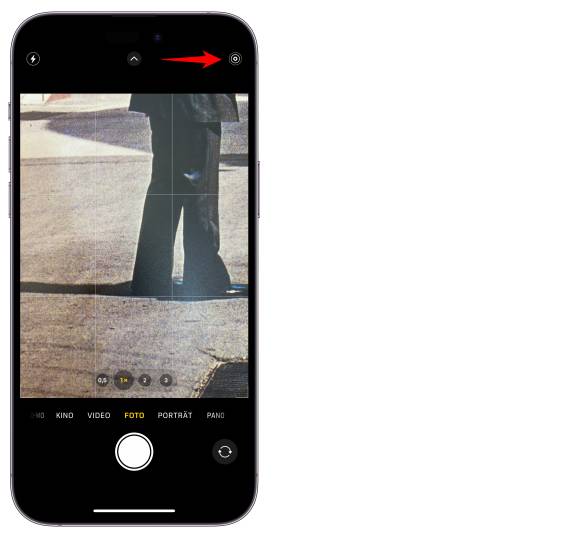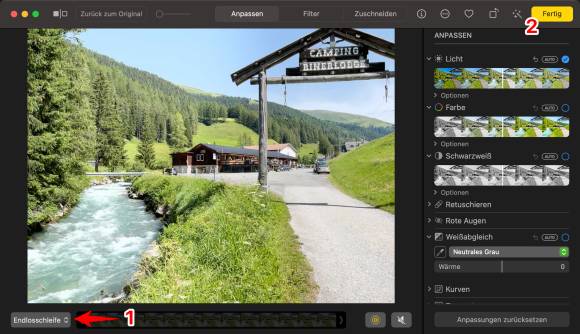Alter ist nur eine Zahl
27.02.2023, 05:00 Uhr
Apple Fotos: GIFs herstellen
Mit den Funktionen von Apple ‹Fotos› lassen sich GIFs ohne weitere Hilfsprogramme erstellen.
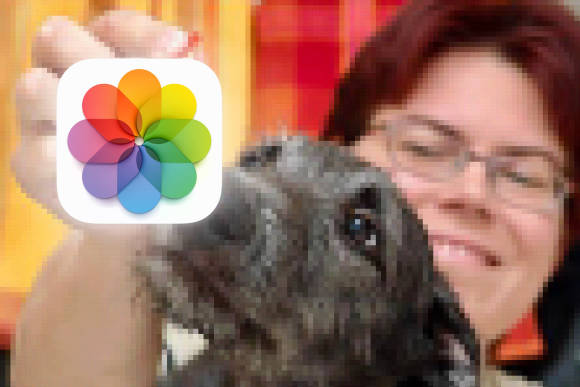
Gegen GIFs ist immer noch kein Kraut gewachsen – all seinen Schwächen zum Trotz
(Quelle: PCtipp.ch)
GIF-Dateien sind uralt: Das «Graphics Interchange Format» gab seinen Einstand 1987 und mauserte sich mit dem Aufkommen des Internets zu einem der wichtigsten Standards. Denn GIFs können statisch, aber auch animiert sein. Ausserdem erlauben sie transparente Bereiche, was sie besonders für Webdesigner interessant macht, um ein Bild nahtlos über einen beliebigen Hintergrund zu legen.
Falls Sie sich damit begnügen, ein maximal drei Sekunden langes Filmchen in ein animiertes GIF zu verpacken, reichen die Möglichkeiten in Apples Anwendung Fotos. Die Grundlage ist jedoch kein unbewegliches Bild, sondern ein «Live-Foto» aus dem iPhone.
Zur Auffrischung: Wenn das Symbol für Live-Fotos in der Kamera-App aktiviert ist, wird das eigentliche Bild von einem drei Sekunden langen Video begleitet: je 1,5 Sekunden vor und nach der eigentlichen Aufnahme. Und dieses Video wird später als GIF gesichert.
Öffnen Sie die Fotos-Anwendung am Mac und doppelklicken Sie das Live-Foto, um in den Bearbeiten-Modus zu wechseln. In der linken unteren Ecke sehen Sie das Einblendmenü mit den Effekten, die mit einem Live-Foto möglich sind. Sie können den Effekt beliebig oft ändern – aber für einen GIF-Export muss die Endlosschleife aktiviert sein. (1) Sie könnten nun diesen Effekt mit einem Klick auf die Schaltfläche Fertig (2) speichern, aber das ist für den Export nicht notwendig.
Der Rest ist nur noch ein Handgriff: Wählen Sie den Befehl Ablage › Exportieren › GIF exportieren.
Natürlich gehen mit dieser Export-Möglichkeit auch alle Nachteile einher, die jedem GIF anhaften: So kennt das Format keine Tonspur. Ausserdem ist die Anzahl der Farben auf 256 beschränkt, was die Filme oft «grieselig» erscheinen lässt. Und von der Auflösung bleiben gerade noch 640 × 480 Pixel im Seitenverhältnis 4:3 übrig. Denn schlussendlich bleibt ein GIF einfach nur ein GIF.
Kommentare
Es sind keine Kommentare vorhanden.